Oftere enn ikke, finner Jeg meg selv å legge til mitt eget innhold til ting i stedet for å gå direkte gjennom digitale butikker som Amazon og iTunes.
Kindle Fire HD mangler i bruksanvisningen (og uten tvil rettet mot folk som bare kjøper bøker ved Hjelp Av Kindle store), men det er enkelt å legge til «bøker» Til Kindle. Jeg sier bøker i sitater fordi Amazon Kindle Fire skiller «bøker » fra» dokumenter » uansett grunn, selv om de kan være den ene eller den andre, semantisk. Selv om du kan ha flere bøker i varierende filformater, Vil Kindle Fire bare plassere .AZW filer under selve bøker delen Av Kindle.
ALLE PDF, RTF, ePub, Mobi, etc vil være under «Docs» i stedet For » Bøker.»Mens mindre, fant jeg dette irriterende . Apple iBooks vil plassere dem alle på bokhyllen min sammen-med omslagskunst ikke mindre.
den gode nyheten er at når du åpner en bok på enheten din, behandler den dem vanligvis det samme. Du har full kontroll over bilder, bokmerker, navigasjon og notater. PDF-dokumenter er et unntak fra dette, som ER innholdet I EN PDF. Pdf-filer har ikke disse funksjonene (jeg savner svart med hvit tekst), Men Amazon inkluderer en måte å konvertere PDF TIL AZW-format, som er et terningkast i min erfaring.
hvordan legge til bøker Til Kindle Fire HD
det er fem måter å overføre bøker til enheten. De kan bli rammet eller savner, avhengig av format. Det populære ePub-formatet og det obskure LIT-formatet er uheldig via en direkte overføring. EPub kan imidlertid enkelt konverteres(se nedenfor).
Ansvarsfraskrivelse-JEG bruker PC til disse testene og kan ikke bekrefte Hvordan Mac behandler Den. Jeg antar det er lik.
- Dra OG Slipp AZW bøker VIA USB-tilkobling
- Send Til Kindle via e-post
- Send Til Kindle gjennom nettleseren
- Send Til Kindle gjennom desktop application
- Send Til Kindle gjennom En Annen Android-enhet
- Bonus: Støtte for ePub format bøker
Metode 1: Dra OG Slipp AZW Books

den mest direkte måten å overføre en bok på. Bare koble Kindle Fire til datamaskinen din og dra filene dine inn i bøker-delen. Selvfølgelig fungerer denne metoden (uansett grunn) bare Med Amazon-formatfiler. Jeg hadde noen av disse på PCEN min, og jeg droppet dem bare til Computer\Kindle\Internal storage\Books (I Windows).
hvis du prøver å slippe de andre filformatene i Dokumenter eller Bøker, skjer ingenting.
Metode 2: Send Til Kindle med E-Post
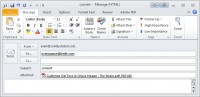
Solid Tips: du kan sende opptil 25 filer om gangen til enheten din!
dette er hva de fleste vil ende opp med å gjøre med sine nåværende bøker. Du kan sende formatene nedenfor til kindle-enheten din på din egendefinerte Kindle-e-postadresse:
denne kule funksjonen er kjent som
«Kindle Personal Document Service.»
- Amazon (.azw)
- Adobe Portabelt Dokumentformat (.pdf) *
- Microsoft Word (.dokument, .docx)
- Rikt Tekstformat (.rtf)
- HTML (.htm, .html)
- Tekst (.txt) dokumenter
- Arkiver (zip , x-zip) og komprimert arkiv
- Mobi book
- 1. Legg til e-postadressen din som en godkjent avsender på Amazon-kontoen din.
- Kontoen Din > Administrer Kindle > Personlige Dokumentinnstillinger > Godkjent Personlig Dokument E-Postliste
- 2. Send en e-post med dokumentvedlegget til @kindle.com e-postadresse
- 3. Hvis dokumentet ER PDF, sett «konverter» som emnelinje og Amazon vil forsøke å gjøre DET TIL EN AZW doc (eksperimentell).
* Solid Tips: PDF-dokumenter har ikke funksjonene til andre dokumenttyper på Kindle (font, farge, navigasjon, bokmerker, notater). Prøv å bruke alternativet «konverter» ovenfor for å få disse funksjonene når du sender dokumentet. Det er «eksperimentelt» og kan vise dokumentet som søppeltekst, men jobbet for DE fleste AV MINE PDF-tester.
Amazon hjelp for å sende Til Kindle via e-post.
Metode 3. Send Til Kindle Desktop Program

Denne lille juvelen, en offisiell desktop app FOR BÅDE PC og Mac, vil automatisk konvertere filer til riktig format og sende dem til enheten din ved hjelp av enten din lokale Wi-Fi-tilkobling eller Whispernet. Den støtter følgende formater:
- Amazon (.azw)
- Adobe Portabelt Dokumentformat (.pdf) *
- Microsoft Word (.dokument, .docx)
- Rikt Tekstformat (.rtf)
- HTML (.htm, .html)
- Tekst (.Txt) dokumenter
- Mobi book
bare høyreklikk (åpne en kontekstmeny) filen og du vil se din» Send Til Kindle » menyvalget.
Amazon hjelp For send Til Kindle desktop applikasjon.
Metode 4. Send Til Kindle Med Mozilla Firefox Eller Google Chrome

vi snakker om bøker her, men noen ganger vil du sende webdokumenter (nyhetsartikler, blogginnlegg, etc) til enheten din for å lese senere. Amazon har også gitt et par nyttige nettleserutvidelser for å sende Til Kindle. Det fungerer på samme måte som skrivebordsprogrammet, men lar deg sende webdokumenter direkte til enheten.
Det gir en kjekk liten forhåndsvisning av det valgte innholdet før du sender.
Amazon hjelp For Send Til Kindle-Google Chrome forlengelse.
Amazon hjelp For Send Til Kindle-Mozilla Firefox forlengelse.
Metode 5. Send Til Kindle med Android-enheter

Andre Android – enheter – tabletter og smarttelefoner-kan sende Til Din Kindle-enhet med sine innebygde delingsfunksjoner.
Bruk» Kindle For Android » – appen, send dokumenter til Kindle-enheten din ved hjelp av delingsknappen som finnes i mange populære Android-apper på smarttelefonen eller nettbrettet. Du kan lese dem når som helst, overalt på Kindle-enheter og Kindle free reading apps.
Populære Android-apper som støtter deling Med Send Til Kindle for Android inkluderer:
- Adobe Reader – Send PDF-dokumenter til Kindle fra DENNE PDF visning app.
- Documents To Go-Send Microsoft Word-dokumenter fra dette dokumentet redigering app.
- ES File Explorer-Send bilder og dokumenter Til Kindle fra denne filbehandleren app.
Støttede Filtyper:
- Microsoft Word (.DOKUMENT, .DOCX)
- PDF (.PDF)
- Bilder (.JPG, .JPEG, .GIF, .PNG, .Bmp)
- Kindle-Format (. MOBI,.AZW)
Amazon hjelp For Send Til Kindle-Android.
hva med ePub-bøkene mine?!
ikke bekymre deg! Det er flere alternativer for å lese ePub-bøkene dine (eller andre mindre populære formater).
Amazons app store har noen ePub-leseapper, Men Amazon skjuler de fleste av dem fra Å dukke opp På Kindle Fire, og sier at de ikke er kompatible. Men de fungerer fint når «sideloaded.»Sidelading betyr å laste ned og legge til en app på egen hånd, utenfor app store, som er utenfor omfanget av denne artikkelen. For den teknisk tenkende brukeren er det et fjerde alternativ for ePub og sannsynligvis anbefalt.
ePub alternativ # 1-Last Ned Kaliber. Calibre er et gratis verktøy som lar deg administrere og konvertere alle typer Ebøker. Massevis av bjeller og fløyter. Du kan lage ePub-filene dine Til Kindle-versjoner.
ePub alternativ #2 – 2epub.com en rask, gratis, online omformer. Ingen bjeller eller fløyter, men rask og enkel. Du kan også lage ePub-filene dine Til Kindle-versjoner her.
ePub alternativ # 3-Amazon nå *offisielt * støtter Overdrive Media Console app, gratis, i det er app store. Denne appen lar deg laste ned ePub-bøker ved Hjelp Av En Adobe ID fra biblioteker overalt.